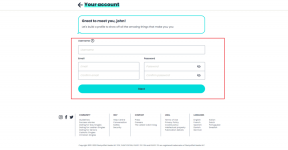Како да се решите виџета на Виндовс 11
Мисцелланеа / / April 25, 2022
Виндовс 11 долази са а наменски виџети у панелу са виџетима где можете пратити најновије вести, временске извештаје, спортске резултате и још много тога. Али ако их не сматрате кориснима, они нису ништа друго него само још једна препрека на траци задатака, и поштено је да их се решите.

Срећом, један од најлакших начина за уклањање виџета је сакривање панела са виџетима. И то је једноставно на Виндовс 11. У овом посту ћемо поделити неколико различитих начина за сакривање или уклањање панела виџета тако да више не видите виџете Виндовс 11. Такође, останите до краја за бонус трик на крају. Дакле, хајде да одмах пређемо на то.
1. Сакријте таблу виџета помоћу подешавања траке задатака
Вероватно најлакши начин да се решите виџета је сакривање панела виџета са траке задатака на Виндовс 11. Ову промену можете брзо да извршите тако што ћете приступити подешавањима траке задатака у оперативном систему Виндовс. Ево како можете да се решите панела виџета са траке задатака на Виндовс-у.
Корак 1: Кликните десним тастером миша на траку задатака да бисте отворили подешавања траке задатака.

Корак 2: У прозору Подешавања који се отвори, пронађите Виџете у одељку Ставке на траци задатака у десном окну. Искључите прекидач поред њега.

То је то. Виџети ће нестати са траке задатака. Имајте на уму да ће ово само сакрити своје икона са траке задатака. Дакле, и даље ћете моћи да позовете панел виџета у било ком тренутку помоћу тастера Виндовс + В пречице.
2. Сакријте таблу виџета помоћу уређивача регистра
Иако је горњи метод прилично једноставан, искусни корисници такође могу да унесу измене у уређивач регистра на Виндовс-у како би сакрили панел виџета.
Важно је напоменути да уређивач регистра садржи кључеве важних поставки за Виндовс. Ако нисте сигурни или пажљиви, можете проузроковати неповратну штету Виндовс ОС-у и можда вам неће преостати ништа друго него да га чисте инсталирате. Стога, размислите о узимању а резервну копију постојећих датотека регистра пре него што извршите било какве промене.
Након што направите резервну копију, ево шта треба да урадите да бисте уклонили панел виџета преко уређивача регистра.
Корак 1: Кликните на икону Претрага на траци задатака или притисните тастер Виндовс + С да бисте отворили мени за претрагу. Тип уредник регистра у пољу и кликните на Покрени као администратор.

Корак 2: Када се појави упит за контролу корисничког налога, изаберите Да.

Корак 3: У прозору уређивача регистра користите траку за адресу на врху да бисте се кретали до следећег кључа:
Рачунар\ХКЕИ_ЦУРРЕНТ_УСЕР\Софтваре\Мицрософт\Виндовс\ЦуррентВерсион\Екплорер\Адванцед

4. корак: У десном окну пронађите и двапут кликните на „ТаскбарДа“. Затим промените његове податке о вредности на 0 и притисните ОК.

Изађите из прозора уређивача регистра и поново покрените рачунар да бисте применили промену. Након тога, нећете видети панел виџета на траци задатака.
Да бисте поново омогућили панел виџета у било ком тренутку, можете да пратите исте кораке изнад, али у четвртом кораку промените податке о вредности за ТаскбарДа на 1.
Бонус: Како деинсталирати виџете на Виндовс 11
Иако је сакривање виџета на Виндовс-у прилично лако, то их не спречава радећи у позадини. Као резултат тога, виџети ће наставити да једу вредне системске ресурсе чак и када их не користите. Дакле, видећете процес Видгетс.еке у Таск Манагер чак и након што су их сакрили.

Пошто Виндовс не дозвољава да ограничите рад виџета у позадини, једина опција је да их потпуно деинсталирате. Ако се касније предомислите, увек можете поново да инсталирате те виџете.
Да бисте деинсталирали виџете са рачунара са оперативним системом Виндовс 11, следите доле наведене кораке.
Корак 1: Кликните десним тастером миша на мени Старт или притисните тастер Виндовс + пречицу Кс да бисте отворили мени Брзе везе. Изаберите Виндовс терминал (Админ) са листе.

Корак 2: Кликните на Да када се појави упит Контрола корисничког налога.

Корак 3: У конзолу налепите следећу команду и притисните Ентер.
вингет деинсталирај "виндовс веб искуство пакет"
4. корак: Мораћете да се сложите са условима и одредбама Мицрософт Сторе-а. Унесите И да бисте наставили.

Вингет ће уклонити „МицрософтВиндовс. Клијент. ВебЕкпериенце пакет. Када се заврши, видећете поруку која гласи Успешно деинсталирано.
То је то. Панел са виџетима ће заувек нестати. Ако желите да поново инсталирате виџете у било ком тренутку, можете да добијете Мицрософтов пакет за веб искуство користећи веб прегледач и кликните на Гет да започнете преузимање.

Након преузимања, мораћете да приступите подешавањима траке задатака на рачунару да бисте поново омогућили виџете.
Уклоните нежељене
Мицрософт услуге напајају панел виџета. Она је рестриктивна, али и ограничена с времена на време. Међутим, компанија планира да ускоро дозволи виџете од програмера трећих страна, а за то нема одређеног датума.
До тада, можете користити горе поменуте методе да бисте се решили панела виџета (делимично или у потпуности) да бисте ослободили вредне системске ресурсе на вашем Виндовс 11 рачунару.
Последњи пут ажурирано 25. априла 2022
Горњи чланак може садржати партнерске везе које помажу у подршци Гуидинг Тецх. Међутим, то не утиче на наш уреднички интегритет. Садржај остаје непристрасан и аутентичан.

Написао
Панкил је по занимању грађевински инжењер који је свој пут започео као писац у ЕОТО.тецх. Недавно се придружио Гуидинг Тецх-у као слободни писац да би покрио упутства, објашњења, водиче за куповину, савете и трикове за Андроид, иОС, Виндовс и Веб.